5 طرق فعالة لتحويل QuickTime إلى MP4 على Windows / Mac
عندما تقوم بتصدير مقاطع الفيديو من QuickTime على جهاز Mac الخاص بك ، ستجد أن جميع مقاطع الفيديو محفوظة بتنسيق MOV ، ولا يمكن تشغيل هذه الملفات أو تحريرها على أجهزة أخرى. ذلك لأن MOV هو تنسيق فيديو تم إنشاؤه وتطويره بواسطة شركة Apple Inc. خصيصًا لملفات QuickTime. فكيف يمكن تحويل ملفات MOV إلى MP4 أو غيرها من تنسيقات الفيديو القياسية التي تدعمها جميع الأنظمة الأساسية؟ يمكنك معرفة المزيد عنها في هذه المقالة لتشغيل مقاطع فيديو QuickTime وتحريرها على نظامي التشغيل Windows و Android. كلما قرأت أكثر ، ستتعرف على أسهل 5 طرق لتحويل QuickTime إلى MP4 واختيار الطريقة المناسبة لك. استمر في القراءة الآن!
قائمة الدليل
الطريقة الاحترافية لتحويل QuickTime إلى MP4 3 المزيد من محولات الفيديو QuickTime إلى MP4 على نظامي التشغيل Windows/Mac طريقتان سهلتان لتحويل QuickTime إلى MP4 عبر الإنترنت الأسئلة الشائعة حول تحويل QuickTime إلى MP4الطريقة الاحترافية لتحويل QuickTime إلى MP4
الطريقة الأكثر فعالية لتحويل QuickTime إلى MP4 هي استخدام محول الفيديو الاحترافي - برنامج Anyrec Video Converter. إنها الطريقة الأكثر فاعلية لتحويل ملفاتك لأنها ستمنحك الكثير من الميزات لتحرير وتعديل إعدادات ملف الفيديو إلى الإعدادات المطلوبة. بخلاف ذلك ، يجب أن يكون هذا المحول قادرًا على التعامل مع تحويلات متعددة في وقت واحد. يقوم أيضًا بتحويل ملفات QuickTime دون فقدان جودة الملف لأنه يمكنك الاحتفاظ بالدقة الأصلية.

يدعم تنسيقات الفيديو والصوت مثل MOV و MP4 وغيرها الكثير.
سرعة أسرع 50 مرة لتحويل مجموعة من ملفات QuickTime MOV.
الإعدادات المتقدمة لتحسين الفيديو ، بما في ذلك الدقة والجودة وما إلى ذلك.
قم بتوفير أدوات تحرير إضافية لإضافة تأثيرات وفلاتر وموسيقى وما إلى ذلك.
تحميل آمن
تحميل آمن
كيفية تحويل QuickTime إلى MP4 باستخدام AnyRec Video Converter:
الخطوة 1.قم بتنزيل البرنامج على جهازك وتشغيله. لبدء التحويل، يجب عليك أولاً إضافة ملف QuickTime بالنقر فوق الزر "إضافة" في منتصف الجزء. إذا كنت ترغب في إضافة عدة ملفات، فقط انقر فوق الزر "إضافة ملفات" في الجزء الأيسر.

الخطوة 2.لتحويل تنسيق QuickTime إلى MP4، انقر فوق الزر "تحويل الكل إلى" واختر خيار الفيديو. ثم اختر تنسيق MP4. وتحت خيار MP4، يمكنك اختيار دقة الفيديو الخاص بك.

الخطوه 3.إذا كنت تريد الحفاظ على الجودة كما هي، فانقر فوق الزر "نفس المصدر". أو انقر فوق الزر "ملف تعريف مخصص" لتعيين برنامج التشفير ومعدل الإطارات والدقة ومعدل البت للحفاظ على الجودة العالية.

الخطوة 4.العودة إلى الواجهة الرئيسية. ويمكنك القص والتقسيم والتدوير وتحسين السطوع بالنقر فوق الزر "تحرير أو قص". ثم انقر فوق الزر "حفظ إلى" لاختيار مسار تخزين الفيديو الخاص بك. بمجرد الانتهاء من كل شيء، انقر فوق الزر "تحويل الكل" في الجزء السفلي الأيمن لبدء تحويل QuickTime إلى MP4.

قراءة متعمقة
3 المزيد من محولات الفيديو QuickTime إلى MP4 على نظامي التشغيل Windows/Mac
بالنسبة لهذا الجزء ، يمكنك أيضًا معرفة ثلاثة محولات أخرى من QuickTime إلى MP4 المتوفرة على نظامي التشغيل Windows و Mac. اقرأ المزيد حول ميزاتها ومزاياها وعيوبها أدناه.
1. مشغل وسائط VLC
VLC هي أداة معروفة لتشغيل ملفات الفيديو والصوت. إنه تطبيق جيد لتحويل ملفات QuickTime إلى MP4 لأنه مجاني وبدون قيود. يدعم تنسيقات مختلفة لتحويل أي ملف مثل MOV ، MP4 ، MP3 ، إلخ. ومع ذلك ، على الرغم من أنه يعمل بشكل رائع ، لا تزال هناك مشكلات لا يمكن تجنبها ، مثل فقدان جودة الفيديو. هذا لأنه لا يتم توفير إعدادات مخصصة إضافية.
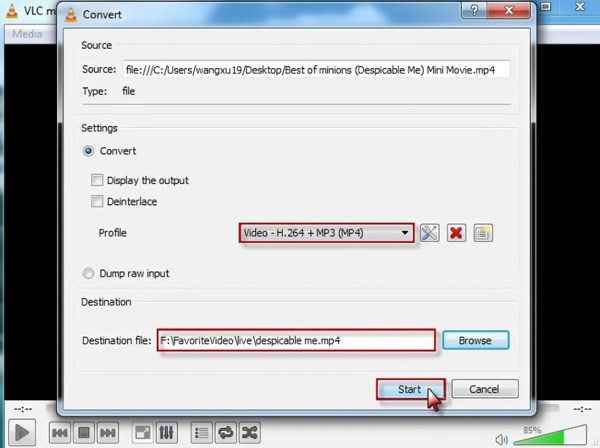
الايجابيات
دعم جميع تنسيقات الفيديو والصوت ، بما في ذلك MOV و MP4.
توفير واجهة سهلة الاستخدام ومباشرة للجميع.
سلبيات
يحدث أحيانًا تعطل أثناء تشغيل مقطع فيديو
2. فرملة اليد
كان تحويل ترميز تنسيق ملف إلى تنسيق آخر هو مهمة HandBrake لسنوات. هذا البرنامج مجاني ومفتوح المصدر لتحويل مقاطع فيديو QuickTime إلى MP4 بسهولة. ومع ذلك ، هذا ليس أفضل محول فيديو للمبتدئين بسبب إعداداته المعقدة والمتقدمة. تعرف على المزيد حول إيجابيات وسلبيات محول QuickTime إلى MP4: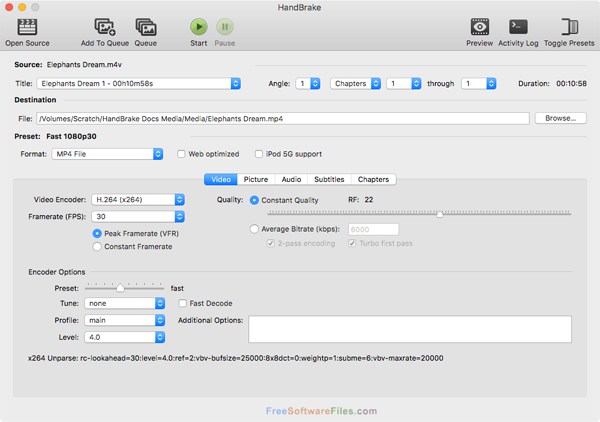
الايجابيات
دعم العمل مع ملفات الوسائط المتعددة في نفس الوقت.
يسمح لمعاينة الفيديو أثناء التحويل.
سلبيات
تنسيقات ملفات محدودة ، مثل MP4 و MKV و WebM.
3. FreeMake Video Converter
نظرًا لأنه يدعم مجموعة من التنسيقات مثل MP4 و AVI و MKV و DVD وغيرها الكثير ، يمكن لهذا المحول تحويل ملف MOV إلى MP4 دون أي متاعب. بخلاف ذلك ، يسمح لك باستخراج المحتوى من منصات التواصل الاجتماعي مثل Facebook و YouTube وما إلى ذلك ، ولكن المشكلة تكمن في احتوائه على الكثير من الإعلانات.
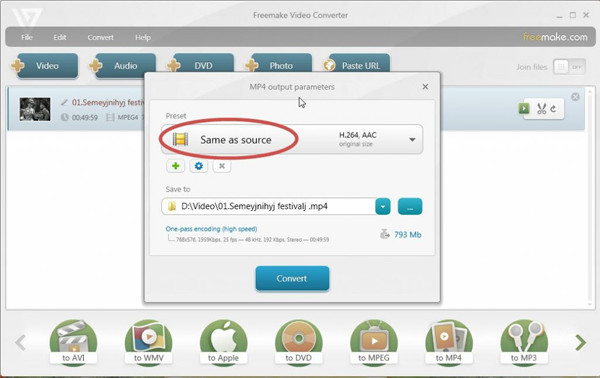
الايجابيات
قم بتحويل QuickTime إلى ملفات MP4 بكفاءة وضغط مقاطع الفيديو.
كما تدعم نسخ أقراص DVD وحرقها.
سلبيات
لديك إعلانات للنسخة المجانية.
طريقتان سهلتان لتحويل QuickTime إلى MP4 عبر الإنترنت
1. زمزار
ZAMZAR عبارة عن تحويل مجاني للملفات عبر الإنترنت يحتوي على موقع ويب بسيط للغاية لتحويل فيلم QuickTime إلى MP4. لديه السرعة لإنهاء التحويل في أي وقت من الأوقات ويساعدك أيضًا على اختيار التنسيقات التي تريد التحويل إليها بسهولة. ومع ذلك ، فإن الجانب السلبي لهذا البرنامج هو أنه تعطل عندما يكون اتصال الإنترنت غير مستقر.
كيفية استخدام ZAMZAR لتحويل QuickTime MOV إلى MP4:
الخطوة 1.انتقل إلى موقع ZAMZAR. انقر فوق الزر "إضافة ملفات" أو ببساطة قم بسحبه وإسقاطه من المجلد الخاص بك. تصفح المجلد الخاص بك واختر الملف المطلوب لتحويله.
الخطوة 2.بمجرد الانتهاء من اختيار الملف، انقر فوق الزر "تحويل إلى" لاختيار التنسيق. ضمن تنسيقات الفيديو المتعددة، يجب عليك النقر فوق الزر "MP4" لتحويل MOV إلى MP4.
الخطوه 3.انقر فوق الزر "تحويل الآن" لبدء عملية التحويل. انتظر حتى ينتهي وانقر على زر "تنزيل" لحفظ الملف في المجلد الخاص بك.
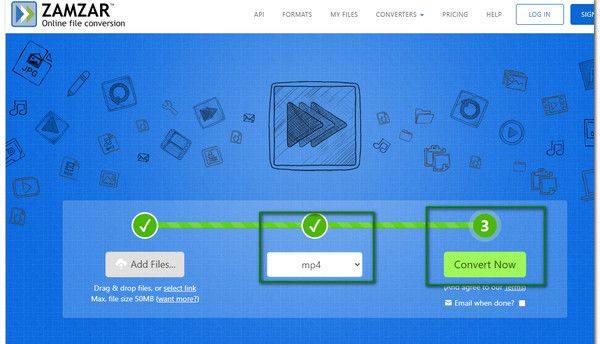
2. تحويل
يُعرف محول آخر عبر الإنترنت بسرعته العالية في التحويل. على الرغم من أنه قد يحتوي على الكثير من الإعلانات ، إلا أنه لا يزال يحول ملفات QT إلى MP4. بصرف النظر عن ذلك ، فهو يدعم أيضًا تنسيقات مختلفة مثل MP3 و WMV والمزيد بحيث يمكنك أيضًا التحويل هنا في أي وقت وفي أي مكان. عيب هذا البرنامج هو أنه يحد من تحويل الملفات حتى 100 ميغا بايت.
الخطوة 1.انتقل إلى متصفحك وابحث عن Convertio. انقر فوق الزر "اختيار ملف" لتحديد ملف MOV. أو يمكنك أيضًا الحصول على ملف من Google Drive وDropbox.
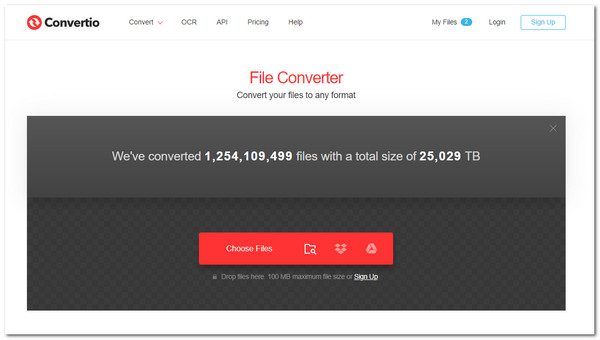
الخطوة 2.بمجرد الانتهاء من اختيار ملفك، حدد موقع مربع التنسيق بجوار اسم الملف الخاص بك. انقر فوق الزر "تنسيق MP4" ضمن قائمة "الفيديو". علاوة على ذلك، انقر على زر "الإعدادات" لتحرير الملف. في الإعدادات المتقدمة، يمكنك القص وتغيير برنامج الترميز والتدوير وإجراء المزيد من التحرير.
الخطوه 3.انقر فوق الزر "موافق" بمجرد الانتهاء من التحرير. انقر فوق الزر "إضافة المزيد من الملفات" لإضافة المزيد من الملفات. بمجرد رضاك عن التغييرات، انقر فوق الزر "تحويل" لبدء تحويل QuickTime إلى MP4. بمجرد الانتهاء، انقر فوق الزر "تنزيل" لحفظه في المجلد الخاص بك.
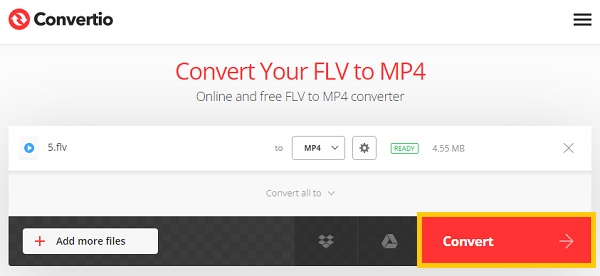
الأسئلة الشائعة حول تحويل QuickTime إلى MP4
-
1. ما هي الاختلافات بين QuickTime و MP4؟
كما ذكرنا أعلاه ، قامت Apple بإنشاء امتداد ملف لـ QuickTime وهو MOV ، لذلك فهو في الأساس تنسيق ملف حصري فقط لـ QuickTime ومنتجات Apple الأخرى. بينما MP4 هو تنسيق قياسي للفيديو تدعمه العديد من البرامج لسهولة التشغيل.
-
2. هل من الممكن تشغيل أفلام QuickTime بدون تحويل؟
نعم. إذا كنت بحاجة إلى تشغيل أفلام QuickTime على نظام Windows أو Android ، فيمكنك ببساطة تثبيت برنامج ترميز QuickTime لاستخدام مشغل الوسائط الافتراضي لتشغيل مقاطع فيديو QuickTime مباشرة. علاوة على ذلك ، يمكنك تثبيت مشغل فيديو تابع لجهة خارجية لتشغيل أفلام QuickTime دون تحويل QT إلى MP4.
-
3. كيفية تحويل QuickTime MOV إلى MP4 عبر iMovie؟
ما عليك سوى فتحه والنقر فوق قائمة "ملف" واختيار خيار "فيلم جديد". انقر فوق الزر استيراد وسائط لاستيراد ملف MOV. بمجرد الانتهاء من ذلك ، انقر فوق الملف الذي تم استيراده ، ثم انقر فوق قائمة "ملف" مرة أخرى ، ثم انقر فوق الزر "مشاركة" ، ثم انقر فوق "ملف" الموجود أسفله. ستظهر نافذة ولكن يمكنك النقر فوق التالي وتحرير اسم الملف. انقر فوق الزر حفظ بمجرد الانتهاء. تعلم المزيد عن تحويل ملفات الفيديو من خلال iMovie هنا.
استنتاج
باستخدام الأدوات المذكورة أعلاه ، يمكنك الاختيار من بين 5 طرق لتحويل QuickTime MOV إلى ملفات MP4. يمكنك اختيار استخدام محولات الفيديو عبر الإنترنت ، لكن لها قيود على حجم الملف وتنسيقاته. لتحويل QuickTime إلى MP4 دون متاعب ، تحتاج إلى الاعتماد على AnyRec Video Converter. يمكنك أيضًا استخدامه للحفاظ على الجودة العالية لملفات التصدير. شارك هذه المقالة مع أصدقائك الذين لديهم نفس المشاكل الآن.
 7 طرق مثبتة لتحويل QuickTime MOV إلى GIF [تحديث 2023]
7 طرق مثبتة لتحويل QuickTime MOV إلى GIF [تحديث 2023]